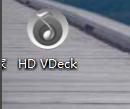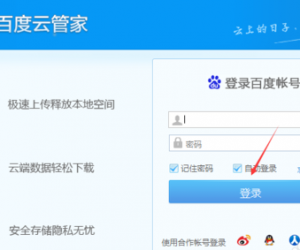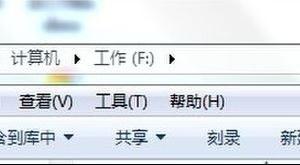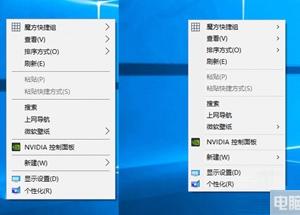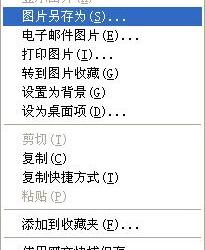win7系统禁止浏览器网页自动下载文件 win7怎么禁止浏览器网页自动下载
发布时间:2017-10-16 11:42:39作者:知识屋
win7系统禁止浏览器网页自动下载文件 win7怎么禁止浏览器网页自动下载 我们在使用电脑的时候,总是会遇到很多的电脑难题。当我们在遇到了win7系统禁止浏览器网页自动下载文件的时候,那么我们应该怎么办呢?今天就一起来跟随知识屋的小编看看怎么解决的吧。
win7系统禁止浏览器网页自动下载文件的方法:
1、首先第一步我们需要做的就是进入到电脑的桌面上,然后在桌面上对左下角位置的开始菜单按钮进行点击操作操作,这个时候我们就会看到弹出了开始菜单的选项页面了,在这个里面我们直接对运行进行点击就可以了,然后进行下一步的操作。
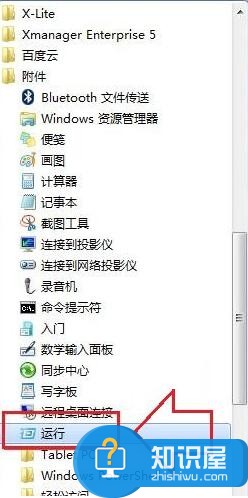
2、当我们在完成了上面的操作步骤以后,现在已经进入到了运行的界面中了,这个时候我们需要在运行的输入框中写入gpedit.msc这样的一条命令,输入完成以后我们直接使用键盘的回车键进行确认就可以了,继续往下看。
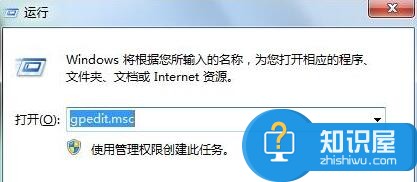
3、这个时候我们就成功的进入到了本地组策略编辑器的页面中了,这个时候我们需要做的就是按照顺序依次的展开“计算机配置”-“管理模板”、“Windows组件”-“Internet Explorer”-“安全功能”-“限制文件下载”选项就可以了。
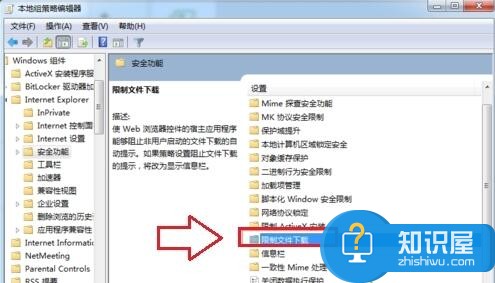
4、这是最后的一个操作步骤了,我们可以在这个里面找到Internet Explorer进程,找到以后直接将其打开,然后设置其为已启用的状态,设置完成以后我们进行确认就可以了。这就是全部的操作过程了,是不是很简单呢?
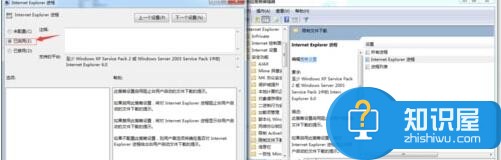
知识阅读
软件推荐
更多 >-
1
 一寸照片的尺寸是多少像素?一寸照片规格排版教程
一寸照片的尺寸是多少像素?一寸照片规格排版教程2016-05-30
-
2
新浪秒拍视频怎么下载?秒拍视频下载的方法教程
-
3
监控怎么安装?网络监控摄像头安装图文教程
-
4
电脑待机时间怎么设置 电脑没多久就进入待机状态
-
5
农行网银K宝密码忘了怎么办?农行网银K宝密码忘了的解决方法
-
6
手机淘宝怎么修改评价 手机淘宝修改评价方法
-
7
支付宝钱包、微信和手机QQ红包怎么用?为手机充话费、淘宝购物、买电影票
-
8
不认识的字怎么查,教你怎样查不认识的字
-
9
如何用QQ音乐下载歌到内存卡里面
-
10
2015年度哪款浏览器好用? 2015年上半年浏览器评测排行榜!